Creador de discos de inicio
Startup Disk Creator, como su nombre indica, es una aplicación para crear "discos de inicio" o "discos de arranque" que se pueden ejecutar en modo en vivo. Esta aplicación se envía por defecto en Ubuntu y algunas de sus variantes. El proceso para crear una nueva unidad de arranque usando Startup Disk Creator es bastante sencillo: tienes que iniciar la aplicación, seleccionar la imagen ISO, seleccionar la unidad USB y luego hacer clic en el botón "Crear disco de inicio". El proceso puede tardar un poco en finalizar, según las velocidades de lectura / escritura de la unidad externa y el tamaño de la imagen ISO. Tenga en cuenta que todos los datos de la unidad externa se borrarán durante la creación de la unidad de arranque.
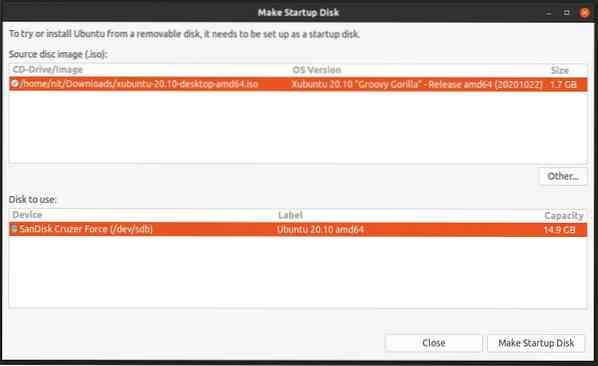
En caso de que Startup Disk Creator no esté instalado de forma predeterminada en su sistema Ubuntu, puede instalarlo ejecutando el comando que se menciona a continuación:
Si está utilizando Kubuntu u otros derivados de Ubuntu utilizando KDE como entorno de escritorio predeterminado, puede utilizar la variante de KDE en su lugar:
$ sudo apt install usb-creator-kdeAutor de aguafuertes
Etcher o balenaEtcher es una aplicación multiplataforma y de código abierto que se puede utilizar para flashear imágenes ISO de varias distribuciones de Linux. Creado con tecnologías como Electron y TypeScript, Etcher puede verificar el contenido de las unidades externas después de flashear para asegurarse de que estas unidades funcionen correctamente en el próximo arranque. Etcher presenta una interfaz minimalista sin mucho desorden.
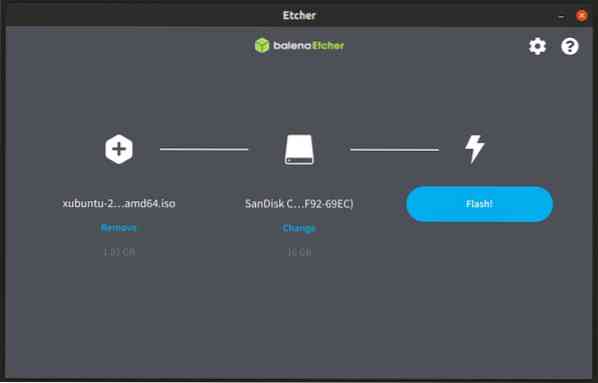
Puede descargar el archivo ejecutable Etcher "AppImage" que se puede utilizar en todas las principales distribuciones de Linux desde aquí. Otros paquetes instalables también están disponibles en la misma página.
UNetbootin
UNetbootin es un software de código abierto que le permite crear unidades externas de arranque a partir de imágenes ISO de varias distribuciones de Linux. También puede descargar imágenes ISO directamente desde la propia aplicación. UNetbootin utiliza un enfoque diferente al de otras aplicaciones mencionadas en este artículo. Extrae el contenido de la imagen ISO en unidades externas junto con algunos otros archivos necesarios para que estas unidades USB sean de arranque. Este método es especialmente útil si desea copiar algunos archivos a una unidad USB una vez que se haya hecho de arranque. Otras aplicaciones mencionadas en el artículo pueden crear unidades de "solo lectura" a partir de imágenes ISO de ciertas distribuciones de Linux (Ubuntu, por ejemplo).
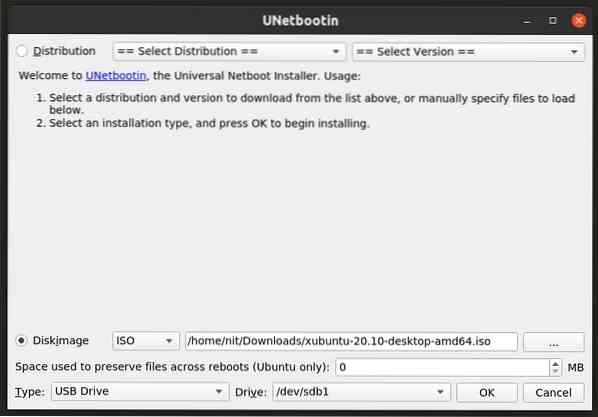
Puede descargar el binario ejecutable UNetbootin que se puede utilizar en todas las distribuciones de Linux desde aquí.
Ejecute los siguientes comandos para iniciar UNetbootin:
$ chmod + x ./ unetbootin-linux64-700.compartimiento$ sudo ./ unetbootin-linux64-700.compartimiento
Tenga en cuenta que UNetbootin muestra una opción para reservar espacio para almacenamiento persistente, pero no funcionó en mis pruebas.
Comando DD
El comando DD puede copiar y convertir archivos en sistemas Linux. Puede usarlo para transferir archivos en cualquier unidad de almacenamiento conectada, interna o externa. El comando DD se usa comúnmente para copiar archivos de imagen ISO y crear discos USB de arranque. El comando DD está disponible de forma predeterminada en todas las principales distribuciones de Linux.
Para crear un disco USB en vivo de arranque mediante el comando DD, primero debe averiguar el identificador de su unidad externa. Puede hacerlo ejecutando el siguiente comando:
$ lsblk -o NOMBRE, RUTA, MODELO, PROVEEDOR, TAMAÑO, FSUSED, FSUSE%, TYPE, MOUNTPOINT, UUIDUna vez que tenga el identificador de su unidad externa, ejecute el siguiente comando reemplazando "/ dev / sdX" con el identificador que encontró en el paso anterior (también cambie la ruta al archivo de imagen ISO). Tenga mucho cuidado al proporcionar el identificador, no desea borrar una unidad de almacenamiento incorrecta.
$ sudo dd if = / ruta / a / imagen.iso de = / dev / sdX bs = 4M estado = progreso && sincronizaciónEspere a que finalice el proceso, luego retire de forma segura la unidad del administrador de archivos.
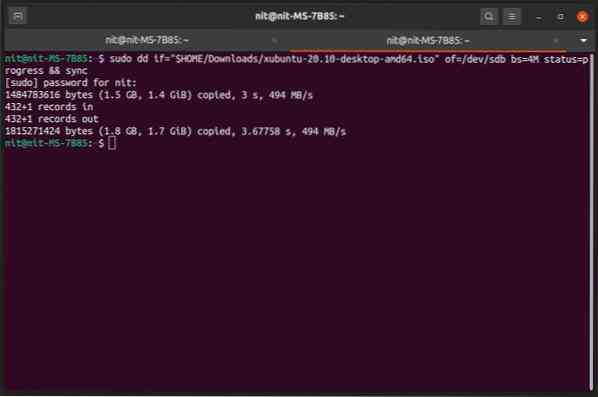
Conclusión
Estos son algunos de los métodos probados y comprobados para crear de manera confiable unidades USB en vivo de arranque. Estos métodos no crean unidades persistentes donde todos los cambios realizados en una sesión en vivo se almacenan y guardan como en una instalación completa. Crear una unidad persistente es un proceso un poco complejo y un tema completamente separado.
 Phenquestions
Phenquestions


